يكي از بهترين و پركاربردترين ابزار ها در نرم افزار فتوشاپ ، Brush مي باشد .
ابزاري كه با قلم هايي كه در اختيار طراح قرار ميدهد كار را بسيار بسيار آسان مي كند .در اين بخش طريقه ايجاد كردن يك قلم و كاربا Brush را كامل توضيح مي دهيم .
براي شروع ابتدا فتوشاپ را باز كنيد سپس ...
1. بر روي آيكون Brush كليك كرده يا شورتكات آن كه حرف B مي باشد از روي صفحه كليد بفشاريد تا انتخاب شود

2. يك صفحه با ابعاد دلخواه باز كنيد Ctrl+N
كافيست وسط صفحه كليك راست كرده تا ليست قلم هاي ابزار فعال شود .
1.ليست قلم ها با كادر قرمز مشخص شده است
2.با اهرم مشخص شده مي توانيد اندازه قلم را از حالت پيش فرض تغيير دهيد
3. بر روي مثلث كوچ كليك كنيد تا ليست كامل قلم ها مشخص شود
4.مي توانيد قلم مورد نظر را با انتخاب كادر پائين انتخاب كنيد
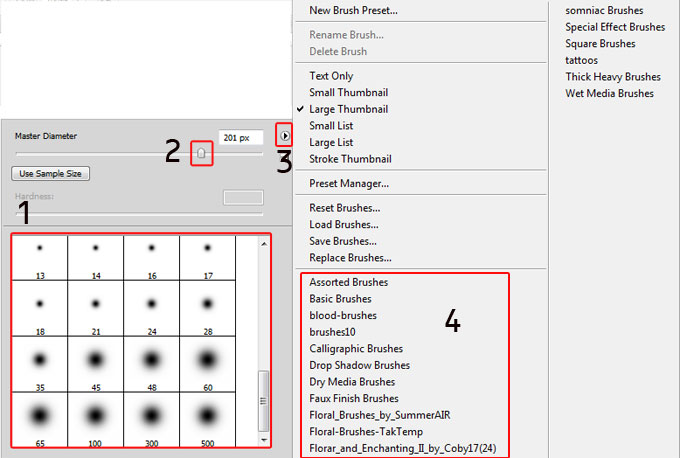
3. بسيار خوب كافيست قلم مورد نظر خود را با رنگ دلخواه انتخاب كرده و همانند تصوير زير وسط پس زمينه استفاده كنيد

4.تنظيمات دقيق و كاربردي Brush در منوي Window گزينه Brushes مي باشد .
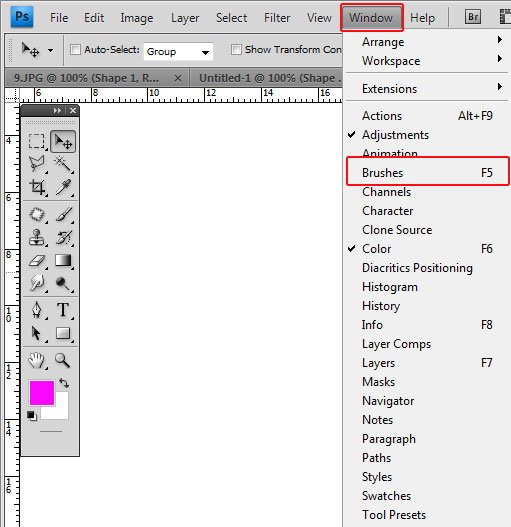
5. بعد از انتخاب تنظيمات مورد نظر صفحه اي همانند تصوير زير براي شما باز مي شود
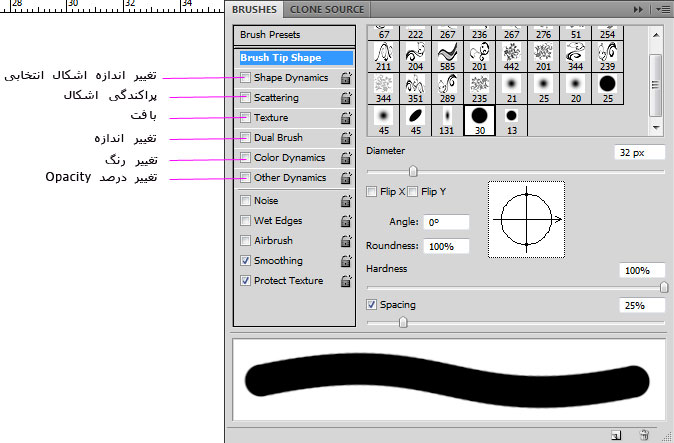
6. جعبه ابزار براش داراي تنظيمات زيادي مي باشد كه ما فقط با تصاويري كه براي شما در نظر گرفته ايم شما را با هر قسمت آشنا مي كنيم . براي بهتر ياد گرفتن و كاربرد هر قسمت تنظيمات را در فتوشاپ تغيير دهيد و از قلم در پس زمينه استفاده كنيد
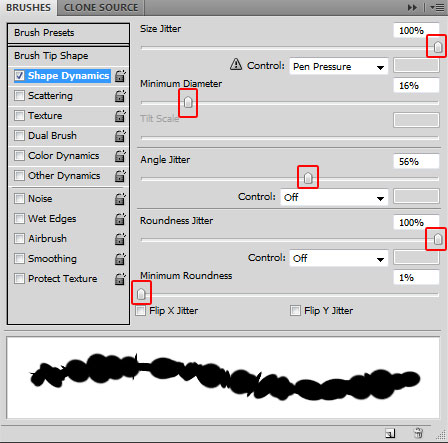
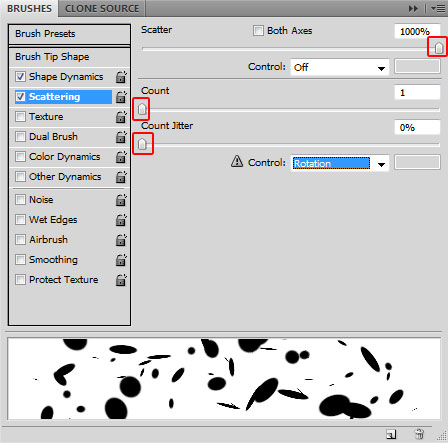
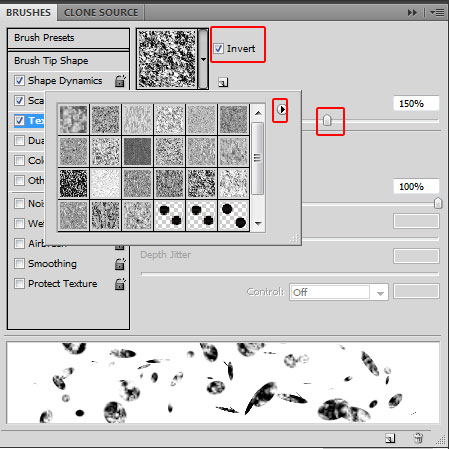
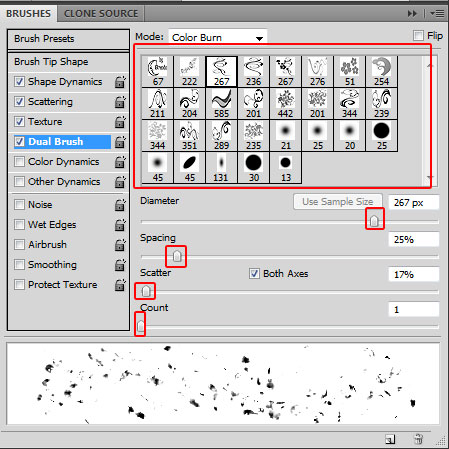
7. در اين مرحله مي خواهيم يك قلم براش ايجاد كرده و از آن استفاده كنيم. تصوير مورد نظر را در فتوشاپ باز كنيد . تصوير شما بايد فاقد پس زمينه باشد تا قلم بهتري داشته باشيد


8. از منوي Edit گزينه Define Brush Peresed را انتخاب و نامي دلخواه براي قلم انتخاب كنيد
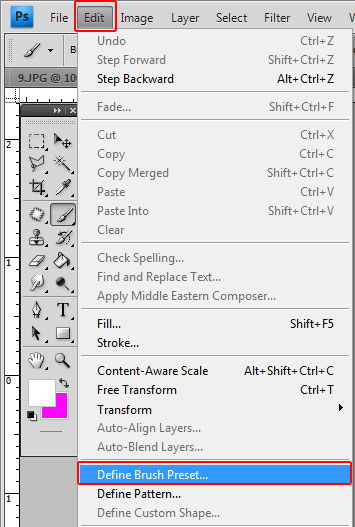
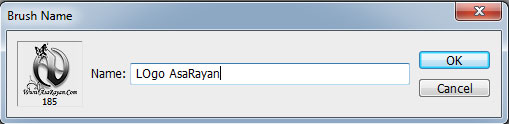
9. در مرحله آخر كافيست ابزار براش را انتخاب كنيد و از ليست قلم ها شكل ساخته شده را انتخاب و از آن استفاده نمائيد
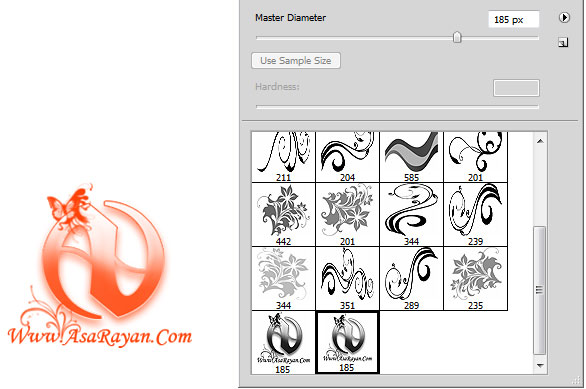
منبع: http://www.learning.asarayan.com/education/software-training/toturial-photoshop.html

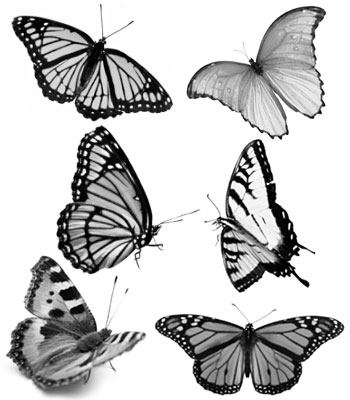
 آموزش تصويري شروع به كار و يادگيري نرم افزار فتوشاپ Cs6
آموزش تصويري شروع به كار و يادگيري نرم افزار فتوشاپ Cs6 آموزش تبديل يك تصوير به شبح در فتوشاپ
آموزش تبديل يك تصوير به شبح در فتوشاپ آموزش تغيير رنگ چشم در فتوشاپ
آموزش تغيير رنگ چشم در فتوشاپ تبديل عكس به طرح مدادي با فتوشاپ
تبديل عكس به طرح مدادي با فتوشاپ آموزش خلق يك پرتره در فتوشاپ
آموزش خلق يك پرتره در فتوشاپ آموزش خلق يك جفت چشم فانتزي در فتوشاپ
آموزش خلق يك جفت چشم فانتزي در فتوشاپ آموزش كار با ابزار خط كش در فتوشاپ Ruler
آموزش كار با ابزار خط كش در فتوشاپ Ruler آموزش قرار دادن سر خود بر روي تصاوير ديگران با فتوشاپ
آموزش قرار دادن سر خود بر روي تصاوير ديگران با فتوشاپ نحوه طراحي ست اداري سربرگ + پاكت + كارت ويزيت با فتوشاپ
نحوه طراحي ست اداري سربرگ + پاكت + كارت ويزيت با فتوشاپ آموزش طراحي يك عكس آتليه اي با فتوشاپ CS6
آموزش طراحي يك عكس آتليه اي با فتوشاپ CS6 آموزش ساخت مهر با فتوشاپ
آموزش ساخت مهر با فتوشاپ آموزش ساخت پوستر فيلم
آموزش ساخت پوستر فيلم